电脑网络如何重置 win10网络设置重置方法
更新时间:2024-04-24 12:56:36作者:xiaoliu
在日常使用电脑过程中,有时候我们会遇到网络连接问题,导致网络速度变慢或者无法连接互联网的情况,这时候重置Win10网络设置是一个有效的解决方法。通过重置网络设置,可以清除网络缓存、重置网络适配器、恢复网络设置到默认状态,从而帮助解决网络连接问题。接下来我们就来详细介绍如何重置Win10网络设置。
具体方法:
1.在Windows10系统桌面右键点击左下角的开始按钮 ,在弹出的菜单中选择“设置”菜单项。
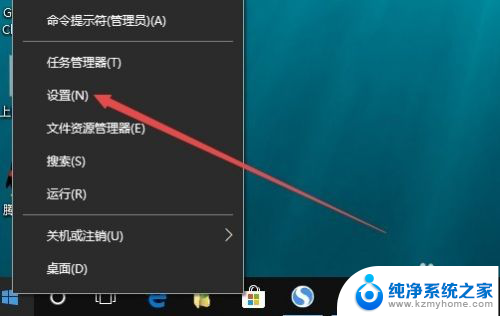
2.在打开的窗口中点击“网络和Internet”图标
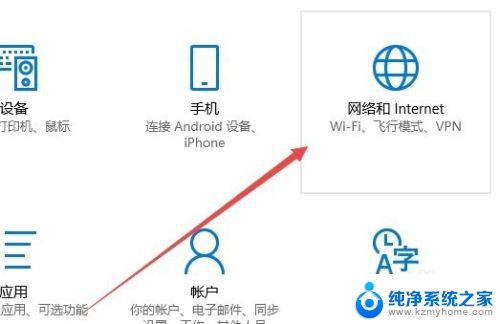
3.在打开的网络设置窗口,点击左侧边栏的“状态”菜单项。
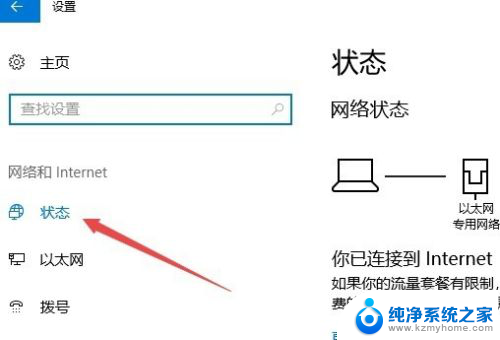
4.在右侧打开的窗口中点击“网络重置”快捷链接。
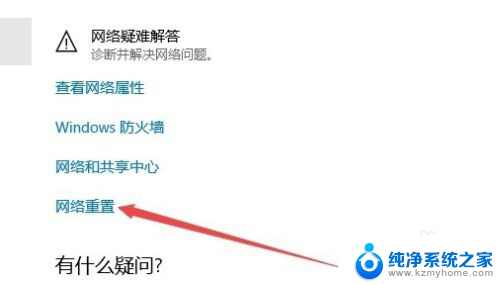
5.这时就会打开网络重置的窗口,点击窗口中的“立即重置”按钮 。
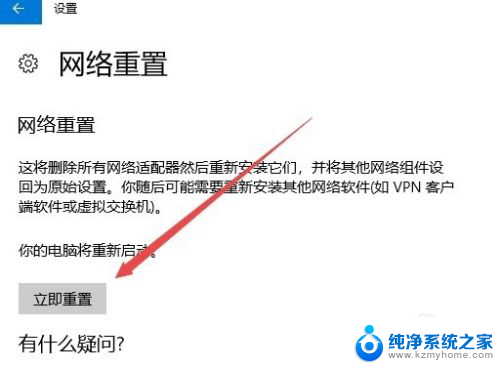
6.接着就会弹出一个确认网络重置的提示窗口,点击“是”按钮即可。
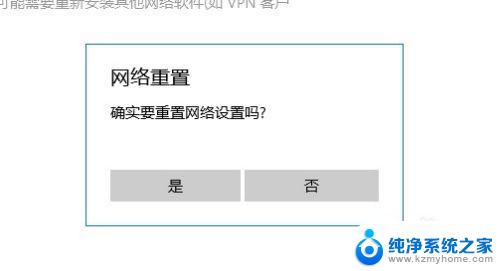
以上就是电脑网络如何重置的全部内容,如果你遇到这种情况,可以尝试按照以上方法解决,希望对大家有所帮助。
电脑网络如何重置 win10网络设置重置方法相关教程
- win10恢复网络出厂设置 如何在win10电脑上重置网络设置
- win10怎么重启网络 Win10如何重启网络设置
- 电脑网络重置后怎么重新设置 Win10网络重置后无法上网怎么办
- 笔记本电脑重置网络设置之后怎么弄 win10网络重置后无法恢复上网连接
- win10重启网络 在Win10中如何重启无线网络
- 网络共享权限设置方法 Win10网络共享设置详解
- 还原网络设置后无法连接wifi 重置win10电脑后无法上网怎么解决
- 电脑网络速度怎么设置 Windows10系统如何设置网卡上网速率
- 忘记网络密码怎么连接 Win10如何忘记无线网络并重新连接WiFi
- 由于系统设置需要在wlan忘记网络 Win10怎么重新连接上次连接的无线网络
- win 10没有管理员权限怎么 Win10怎么获取管理员权限
- 整个win10未响应 电脑桌面突然无响应怎么办
- 台式win10屏幕亮度电脑怎么调 台式电脑屏幕亮度调节快捷键
- win10图形设置如何设置 win10电脑图形设置在哪里找
- win10设置没有唤醒密码设置 Windows 10如何设置电脑唤醒需要输入密码
- win10不能修改分辨率为灰色 win10分辨率调整失效的解决方法
win10系统教程推荐
- 1 台式win10屏幕亮度电脑怎么调 台式电脑屏幕亮度调节快捷键
- 2 电脑win10怎么升级 电脑升级win10步骤
- 3 win10全屏游戏切换桌面 win10打游戏时怎么切换到桌面
- 4 win10修复模式怎么进去安全模式 win10开机进入安全模式步骤
- 5 win10壁纸删除 电脑桌面壁纸怎么取消
- 6 win10有没有自带的录屏 win10自带录屏功能使用教程
- 7 win10如何开机启动.bat文件 bat脚本添加到开机启动项
- 8 win10后台程序太多 笔记本进程太多怎么清理
- 9 win102004任务栏透明 Win10系统任务栏透明度设置教程
- 10 win10禁用本地键盘 笔记本键盘禁用方法